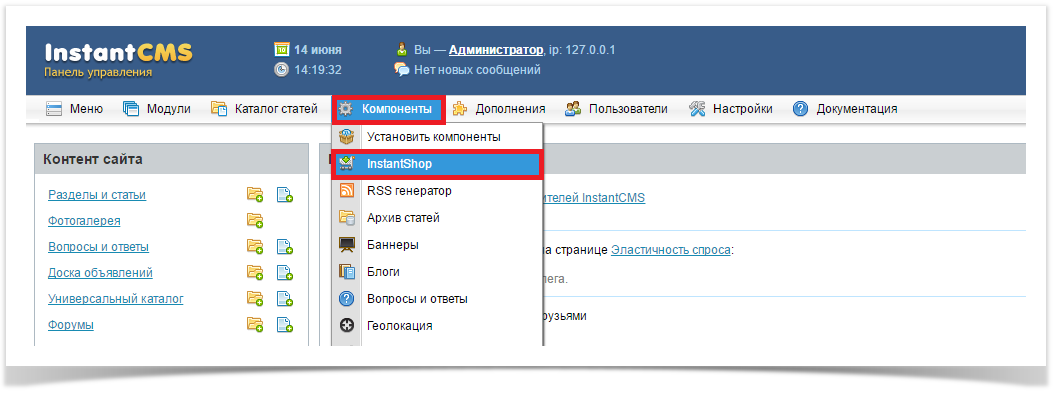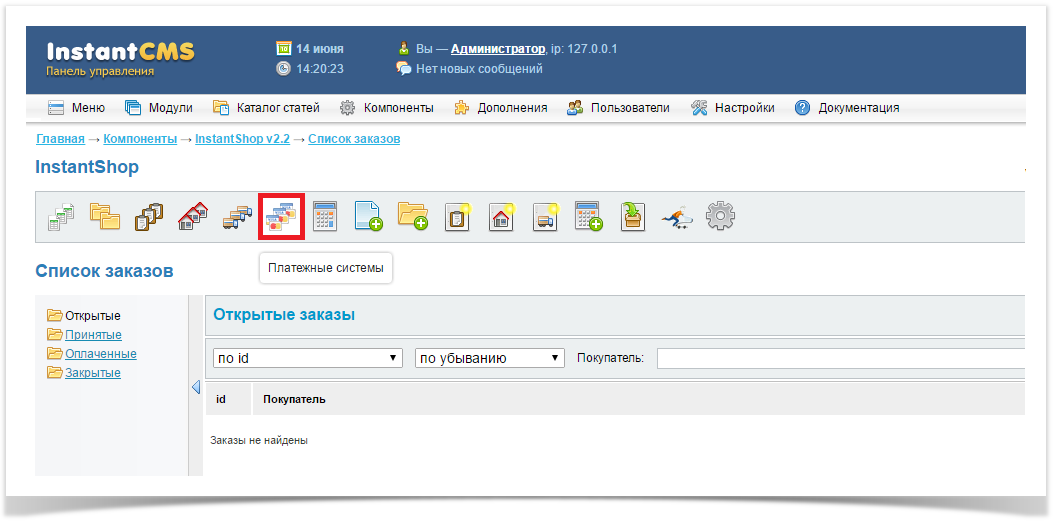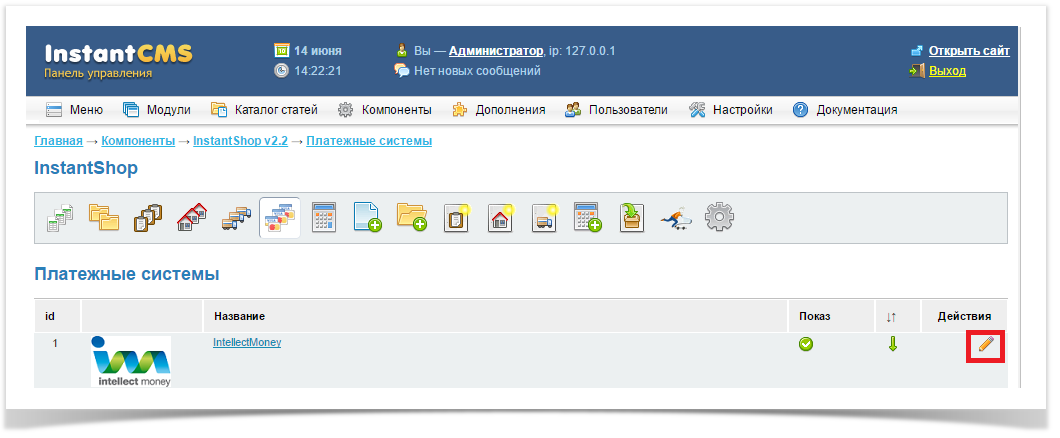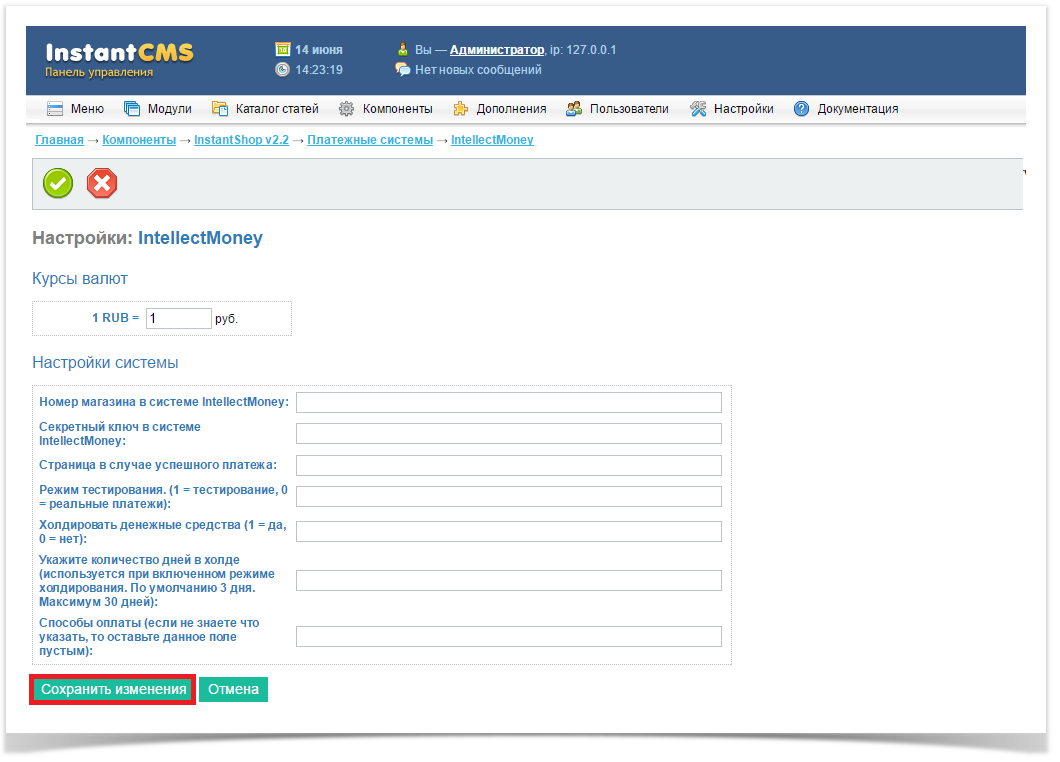InstantCMS
InstantCMS - бесплатная (open source) многофункциональная система управления сайтом. Эта легкая в установке и простая в использовании CMS в первую очередь ориентирована на создание социальных сетей, сайтов знакомств, онлайн-клубов и городских порталов.
- Скачать модуль оплаты im_instantCMS_1.x.zip
- Скопировать файлы из архива в корневую папку сайта
- В административной панели в меню выбрать "Компоненты" -> InstantShop
- В меню InstantShop выбрать "Платежные системы"
- Выбираем Intellectmoney и нажимаем "Настройки"
- Настройка модуля:
a) Номер магазина в системе IntellectMoney - укажите номер магазина из личного кабинета IntellectMoney
b) Секретный ключ в системе IntellectMoney - укажите секретный ключ, который указывали в личном кабинете IntellectMoney
c) Страница в случае успешного платежа - адресс куда будет перенаправлен пользователь в случае успешного платежа, по умолчанию http://x.x.x/shop/order-success.html, где х.х.х адрес вашего сайта
d) Тестовый режим - используется для выставления тестовый счетов во время тестирования. Если хотите тестировать прохождение платежей укажите 1
e) Холдирование денежных средств - если вы хотите использовать режим холдирования, то укажите 1
f) Укажите количество дней в холде - при выбранном режиме холдирования необходимо указать сколько дней денежные средства будут захолдированы
g) Способ оплаты - какие способы оплаты хотите использовать (список можно посмотреть в этом документе)
h) После ввода настроек нажать "Сохранить изменения"
j) В личном кабинете IntellectMoney укажите ResultURL http://x.x.x/shop/get-payment/intellectmoney , где x.x.x - адрес вашего сайта.
Настройка почтовых уведомлений
- Перейдите в настройки магазина. Как это сделать описано в статье "Настройки магазина".
- Выберите вкладку "Рассылки" и отметьте галками те письма, которые хотели бы получать.
Возможно включить рассылку следующих писем:
- Письмо для клиента о создании СКО. Если отметить, то при создании СКО магазину будет направлено письмо с уведомлением на eMail указанный им при выставлении СКО
- Письмо для магазина о создании СКО. Если отметить, то при создании СКО магазину будет отправлено соответствующее уведомление на eMail указанный при регистрации магазина
- Письмо для магазина о полной оплате СКО. Если отметить, то после полной оплаты счета к оплате магазину будет направлено письмо с соответствующим уведомлением
- Письмо об ошибке при отправке запроса для магазина. Если отметить, то магазин будет уведомлен письмом об ошибке при отправке запроса от системы IntellectMoney магазину
- Письмо для неклиента о создании СКО. Если отметить, то при создании СКО покупателю будет направлено письмо с уведомлением на eMail указанный им при выставлении СКО
- Письмо для магазина о холде средств на СКО. Если отметить, то при оплате холдированного СКО магазину будет отправлено письмо с соответствующим уведомлением
- Письмо об ошибке при создании СКО для магазина. Если отметить, то при ошибке в момент выставления СКО, магазину будет отправлено письмо с ошибкой
- Письмо для магазина о возврате по СКО. При возврате по СКО магазину будет отправлено письмо
- Письмо для клиента о возврате по СКО. При возврате СКО будет отправлено письмо на email, указанный при выставлении СКО
- Письмо для магазина о фродовой операции. При подозрении о возникновении фродовой операции магазину будет отправлено письмо с описанием
- Письмо для магазина о сдаче в кошелек плательщика. Письмо будет отправлено магазину в том случае, если при оплате СКО деньги попали в сдачу (например оплатили больше, чем сумма СКО)
- Письмо для магазина при отмене клиентом подписки. Если отметить, то магазин будет уведомлен при отмене клиентом подписки
- Письмо для клиента при отмене подписки. Если отметить, то клиенту будет отправлено письмо при отмене подписки
Модуль оплаты обладает всем необходимым функционалом для формирования СКО (счета к оплате) по оформленному клиентом заказу.
Модуль оплаты переводит клиента на страницу, где осуществляется оплата СКО (счета к оплате).
Модуль оплаты также позволяет
Функция | |
|---|---|
| Холдирование денжных средств | НЕТ |
| Частичное расхолдирование | НЕТ |
| Задание способа оплаты вручную | НЕТ |
| Использование тестового режима | ДА |
| Указание адреса при успешной оплате | НЕТ |
| Указание адреса при неуспешной оплате | НЕТ |
| Передача хеша в ИнтеллектМани | НЕТ |
Описание функций зачем они нужны
Техническая поддержка осуществляется пн.-пт. с 9:00 до 18:00 по почте ts@intellectmoney.ru